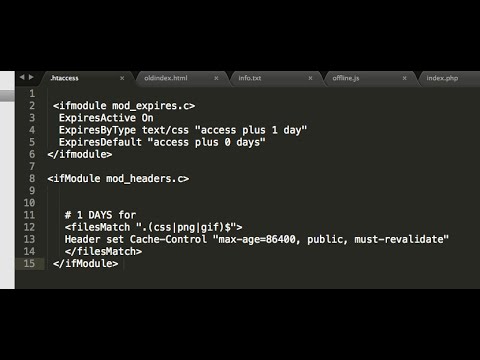Windows экраныңыздың ажыратымдылығын монитордың негізінде ұсынылатын өлшемге автоматты түрде орнатады. Дегенмен, дисплей параметрлеріне бірнеше қарапайым өзгертулер енгізу арқылы экранның ажыратымдылығына қажет түзетулер енгізуге болады. Түпнұсқалық ажыратымдылықты табу - монитордың дисплей мүмкіндіктерін пайдаланудың тамаша тәсілі.
Қадамдар
2 -ші әдіс 1: Параметрлер (сенсорлық)

Қадам 1. Бастау түймесін басыңыз. Windows түймесі экранның төменгі сол жақ бұрышында орналасқан

Қадам 2. Параметрлерді теріңіз

Қадам 3. Іздеуде ДК параметрлері деп аталатын редукторы бар белгіше пайда болады
Оны басыңыз немесе түртіңіз.

Қадам 4. ДК мен құрылғыларды таңдаңыз онда Дисплей.
Сіз оң жақта ажыратымдылықтағы слайд жолағын көресіз.

Қадам 5. Ұсынылған параметрді табу үшін жүгірткіні басыңыз немесе түртіңіз
Сәйкес ажыратымдылыққа жылжытқаннан кейін «Ұсынылады» сөзі пайда болады. Бұл сіздің мониторыңыздың ажыратымдылығы.
Көбінесе сіздің рұқсатыңыз ұсынылған өлшемге орнатылады. Бұл жағдайда сізге түзетулер қажет емес және параметрлер терезесінен шыға аласыз

Қадам 6. Қолдану түймешігін басыңыз
Алдын ала қарау пайда болады.
Егер сізге алдын ала қарау кезінде ажыратымдылық ұнамаса, тізімнен басқа ажыратымдылықты таңдау үшін Қайтару пәрменін таңдаңыз

Қадам 7. Егер сіз жақсы ажыратымдылықты тапсаңыз, Өзгерістерді сақтау түймесін басыңыз
Сіздің өзгертулеріңіз сақталады.
2 -ші әдіс 2: Басқару тақтасы

Қадам 1. Бастапқы экранға өтіңіз
Экранның төменгі сол жағындағы «Windows» белгішесін нұқыңыз. Онда Windows логотипі бар.

Қадам 2. «Басқару тақтасын» теріңіз
«Сіз терген кезде Windows» Басқару тақтасы «қосымшасын іздей бастайды.

Қадам 3. «Басқару тақтасы» түймесін басыңыз
«Жаңа терезе пайда болады.» Сыртқы түрі мен жекелендіру «санатына өтіңіз. Ол бірнеше бояу үлгілері бар компьютер экраны ретінде пайда болады.

Қадам 4. «Экран ажыратымдылығын реттеу» түймесін басыңыз
«Жаңа терезе пайда болады.

Қадам 5. «Ажыратымдылық» жанындағы ашылмалы мәзірді нұқыңыз
«Барлық қол жетімді экран ажыратымдылығын көрсететін мәзір пайда болады.

Қадам 6. Қажетті ажыратымдылықты таңдаңыз
Қолданғыңыз келетін ажыратымдылықты таңдау үшін айналдыру жолағын жоғары немесе төмен сүйреңіз.
Мониторды оның «түпнұсқалық ажыратымдылығына» немесе ол жасалған ажыратымдылыққа орнатқан дұрыс. Егер сіз монитордың түпнұсқалық ажыратымдылығын білмесеңіз, оны осы мақаланың 2 -әдісі бойынша табыңыз

Қадам 7. «Қолдану» түймесін басыңыз
«Сізге таңдалған ажыратымдылықтың алдын ала көрінісі беріледі.
Егер сізге алдын ала қарау кезінде ажыратымдылық ұнамаса, тізімнен басқа ажыратымдылықты таңдау үшін «Қайтару» пәрменін таңдаңыз

Қадам 8. «Өзгерістерді сақтау» түймесін басыңыз
«Сіздің өзгертулеріңіз қолданылады.
Кеңестер
- Ажыратымдылық неғұрлым жоғары болса, сурет соғұрлым айқын болады. Сіз жоғары ажыратымдылықпен экранға көбірек сыя аласыз, алайда элементтер кішірек болып көрінуі мүмкін.
- Ажыратымдылық неғұрлым төмен болса, сурет соғұрлым аз болады. Сіз экранға азырақ сыя аласыз, бірақ элементтер үлкенірек болады.